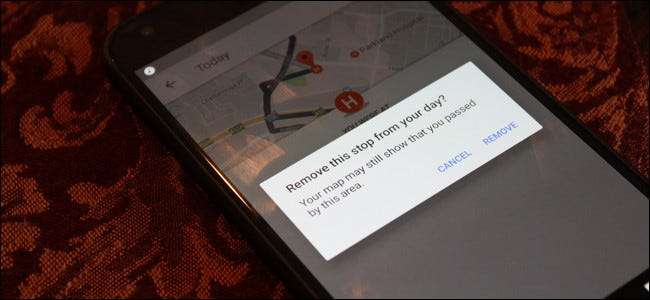
Dacă ești ca mine, folosești Google Maps mult . Ideea este că păstrează un istoric detaliat oriunde ați fost, indiferent dacă ați folosit sau nu navigarea. Iată cum să ștergeți aceste date.
LEGATE DE: Cum să dezactivați notificările de trafic Android
Hărți vă păstrează istoricul călătoriilor în câteva locuri diferite: „Cronologia dvs.” și „Istoricul hărților”. Primul este o privire foarte detaliată oriunde ați fost, chiar dacă nu ați navigat acolo (da, telefonul dvs. vă urmărește fiecare pas). Totuși, acesta din urmă este doar locurile în care ați folosit navigarea pentru a ajunge. De fapt, este cam confuz faptul că stochează aceste date în două locuri diferite, deci de aceea le vom acoperi pe amândouă.
Cum să editați sau să eliminați intrări individuale din cronologia dvs. Google Maps
Folosesc Android aici, dar pașii sunt aceiași pentru iOS, deci nu ar trebui să aveți probleme cu urmărirea. Pentru a accesa Cronologia dvs. - istoricul detaliat al oriunde ați fost, chiar și în locurile în care nu ați navigat - deschideți Hărți, apoi glisați deschideți meniul din stânga. Puteți face acest lucru glisând de la stânga la dreapta sau atingând cele trei linii din colțul din stânga sus. Selectați „Cronologia dvs.”.
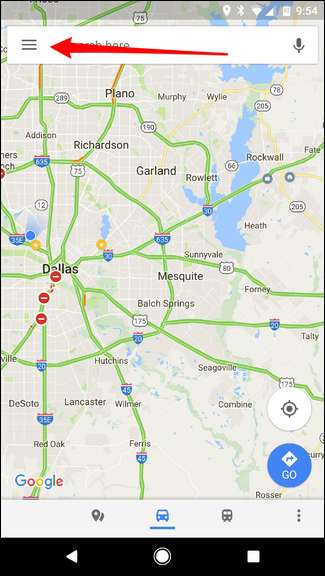
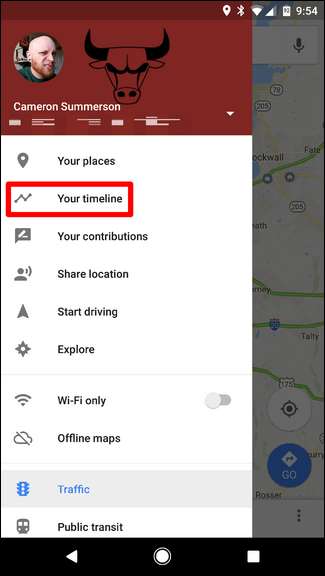
Vizualizarea implicită este o mini-hartă în partea de sus și o privire rapidă asupra celor mai recente locații de mai jos. Pentru a edita (sau a elimina) oricare dintre aceste locații, trebuie doar să atingeți intrarea sa.
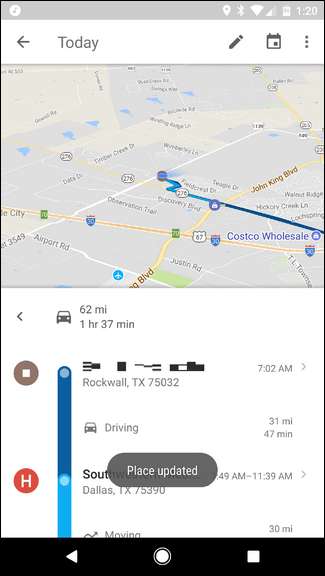
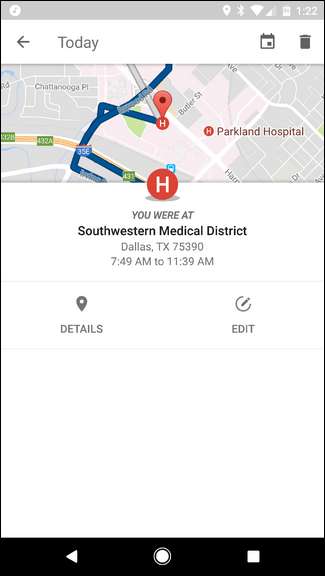
De aici, îl puteți edita atingând butonul „Editați”, care vă va permite să modificați orele și să specificați locația exactă dacă nu este corectă.

În caz contrar, pentru a șterge intrarea, trebuie doar să atingeți pictograma coș de gunoi din colțul din dreapta sus. Pentru a-l elimina complet, va trebui doar să verificați dacă doriți să dispară, dar atingând „Eliminați” în caseta de dialog pop-up.
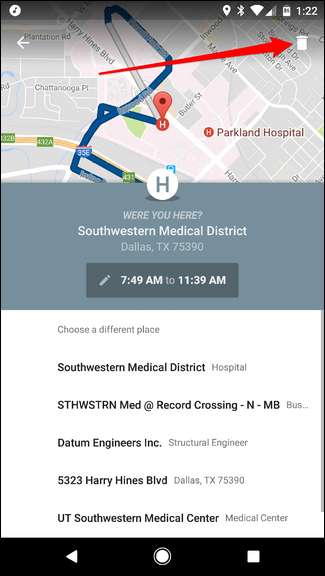
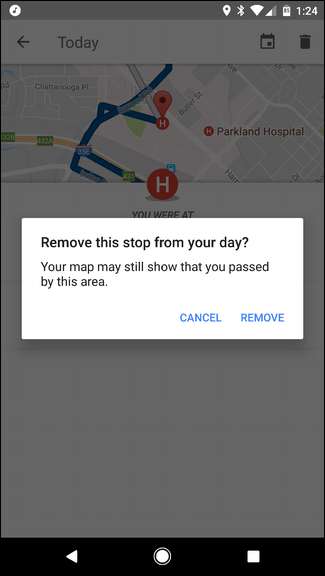
Cum să opriți Google să vă urmărească istoricul locațiilor (și să îl ștergeți pe toate)
Totuși, nu trebuie să ștergeți intrările pe rând. Puteți efectua un pas în continuare pentru a controla modul în care funcționează cronologia dvs. și pentru a șterge toate datele, dacă doriți.
În vizualizarea Cronologie dvs., atingeți cele trei puncte din colțul din dreapta sus, apoi alegeți „Setări”.
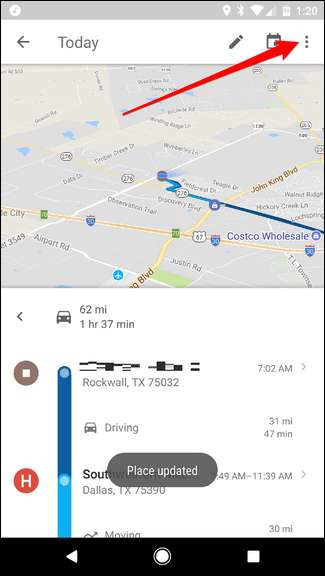
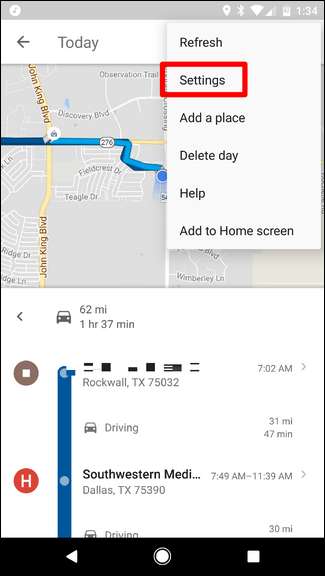
Așadar, aici lucrurile pot deveni un pic mai complicate, în funcție de ceea ce încercați să faceți. De fapt, este destul de dificil să dezactivați complet cronologia dvs., deoarece acest lucru ar putea afecta negativ alte aspecte ale navigării. Dar dacă asta doriți să faceți, derulați până în partea de jos a paginii Setări cronologie și dezactivați opțiunea „Istoricul locațiilor este activată”.

Puteți fie să îl dezactivați pe dispozitivul respectiv, fie doar în general - doar apăsați glisorul corespunzător. Cel de sus va dezactiva urmărirea Istoricului locațiilor pe toate dispozitivele, în timp ce cel de lângă numele dispozitivului îl va dezactiva doar pe acel dispozitiv.
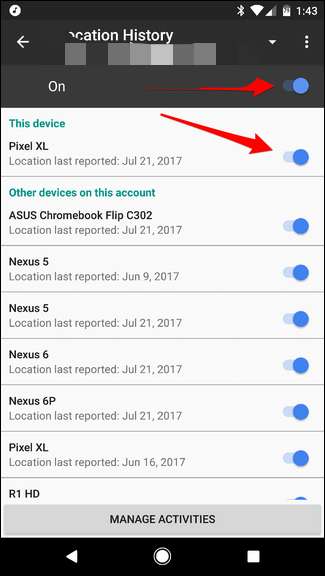
De asemenea, puteți șterge în bloc Istoricul locațiilor, dacă doriți. Există două moduri diferite de a face acest lucru: Ștergeți tot istoricul locațiilor sau Ștergeți istoricul locațiilor. Acestea sunt ultimele două opțiuni din pagina Setări cronologie.
Pentru a șterge tot Istoricul locațiilor, atingeți acea opțiune. Se va afișa un avertisment care vă va spune că acest lucru nu poate fi anulat și poate afecta aplicațiile care se bazează pe istoricul locațiilor dvs. Dacă te simți bine, bifează caseta „Înțeleg și vreau să șterg” și atinge „Șterge”.
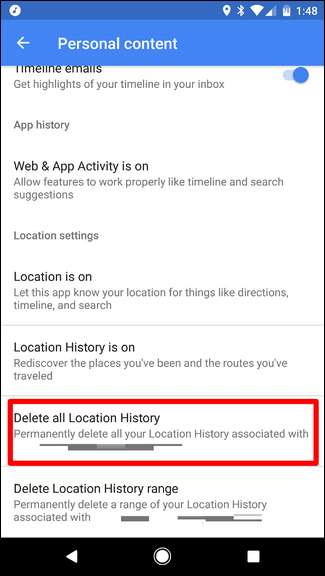
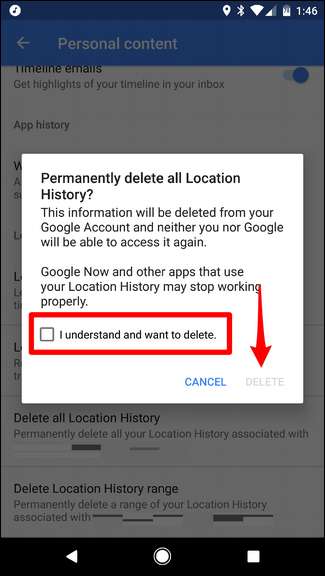
Dacă doriți doar să ștergeți un interval, atingeți ultima opțiune din acest meniu, apoi introduceți datele de început și de sfârșit, urmate de „Continuați”.
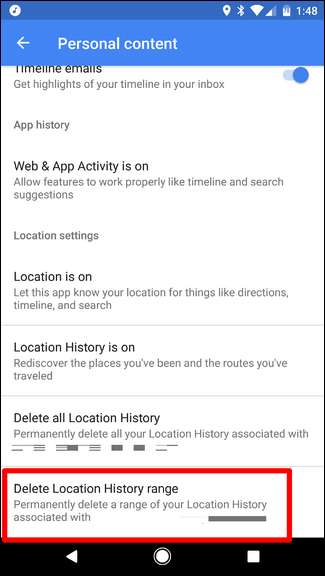
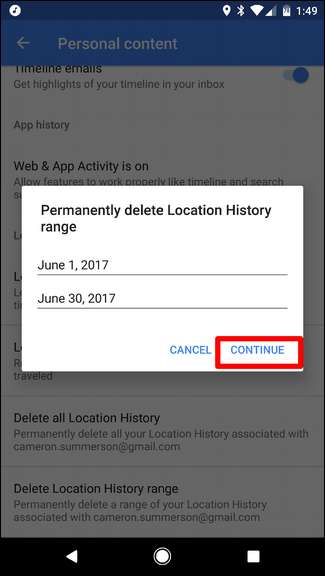
Va apărea același avertisment de mai sus - bifați caseta și atingeți „Ștergeți”. Puf! Totul a dispărut, să nu mai fie văzut niciodată.
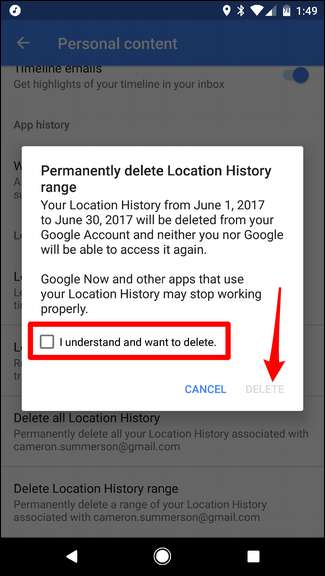
Cum să ștergeți istoricul de navigare al hărților
Eliminarea istoricului de navigare este puțin mai dificilă, deoarece nu există nicio modalitate de a șterge totul dintr-o singură lovitură - puteți șterge doar intrări individuale.
Mai întâi, porniți Google Maps. De acolo, glisați deschideți meniul glisând de la stânga la dreapta sau atingând cele trei linii din colțul din stânga sus. Derulați în jos până când vedeți „Setări”. Apăsați-l.
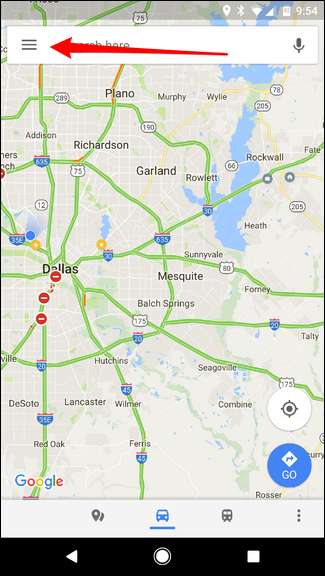
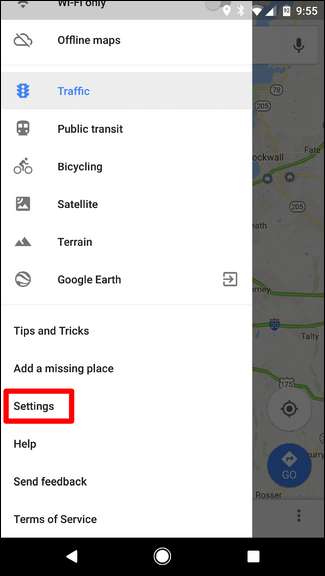
La jumătatea acestui meniu este o opțiune pentru Istoricul hărților. Acesta este cel pe care îl căutați.
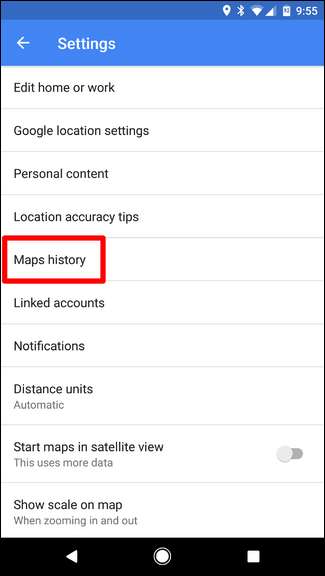
Odată ajuns aici, veți vedea o lumină de oriunde ați navigat. Nu există nicio modalitate de a șterge complet aceste date, așa că va trebui să le ștergeți individual atingând micul X din partea dreaptă.
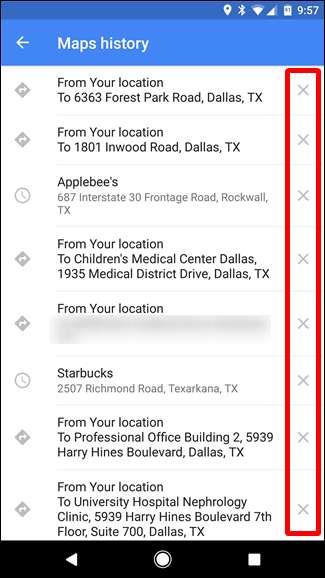
După ce atingeți X, veți primi un mic avertisment care vă va spune că această intrare va fi eliminată și ștearsă din istoricul Hărților. Dacă ești bun cu asta, atinge „Șterge”. Gata si gata.
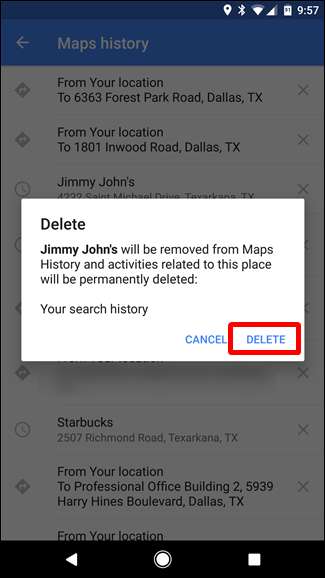
Cum se dezactivează Istoricul locațiilor pe web
De asemenea, vă puteți controla istoricul locațiilor folosind Google Activitatea mea pagină. Acest lucru se leagă de setările Contului meu, dar este un mod mult mai rapid de a accesa istoricul locațiilor și cronologia.
În primul rând, mergeți la Activitatea mea . De acolo, faceți clic pe meniul cu trei puncte din colțul din dreapta sus. În meniul derulant, alegeți Controale de activitate.
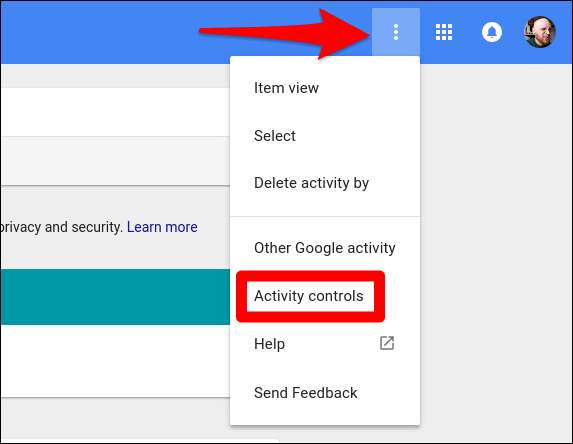
Pe această pagină, derulați puțin în jos și găsiți cardul Istoria locației. Comutați micul glisor.
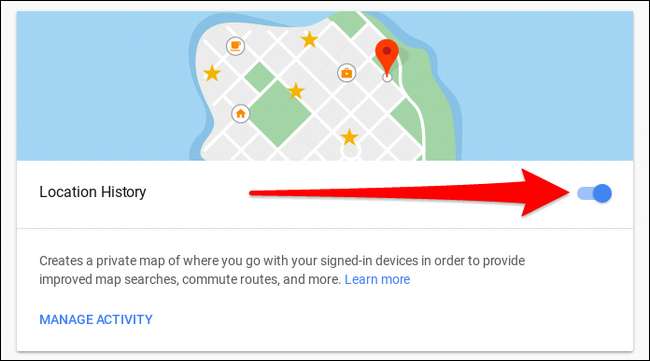
Va apărea o nouă casetă, care confirmă că doriți să „întrerupeți” istoricul locațiilor. Vă va spune ce veți pierde dacă faceți acest lucru - dacă sunteți bine cu asta, continuați și apăsați „pauză” în partea de jos.
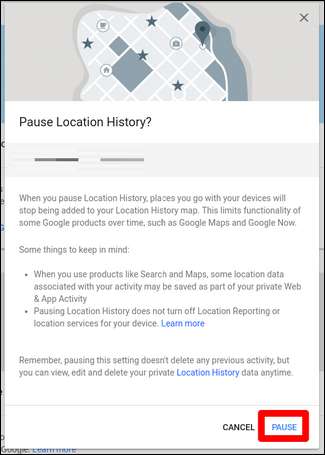
Boom. Gata si gata. Acest lucru va întrerupe în mod nedefinit urmărirea locației pe toate dispozitivele dvs. până când o reporniți.







